Javascript è diventato un linguaggio di programmazione molto utilizzato a causa dell'espansione di Internet e del Web a un ritmo incredibile. Nel mondo moderno del Web, possiamo svolgere quasi tutte le attività in un singolo browser e Javascript viene utilizzato in ogni singolo sito Web che vediamo nella nostra vita quotidiana. Spesso vedevamo la data e l'ora in quasi tutti i siti web. In questo articolo, daremo un'occhiata a come possiamo ottenere l'ora corrente in Javascript e quali sono i diversi modi per ottenere la data e l'ora in base alle nostre esigenze.
Javascript fornisce un oggetto integrato Data, che aiuta a gestire tutta la data e l'ora. Successivamente, possiamo estrarre tutto ciò che vogliamo in base alle nostre esigenze utilizzando diversi metodi integrati. Quindi, saltiamo direttamente nel processo e impariamo le diverse tecniche per estrarre la data e l'ora correnti.
Prima di tutto, creeremo un nuovo oggetto di Date() e dichiareremo una variabile denominata "current" e assegneremo il nuovo Object of Date() a una variabile "current".
var current = new Date();Dopo l'assegnazione, diamo un'occhiata all'oggetto Data che cosa ha per noi?.
console.registro (corrente)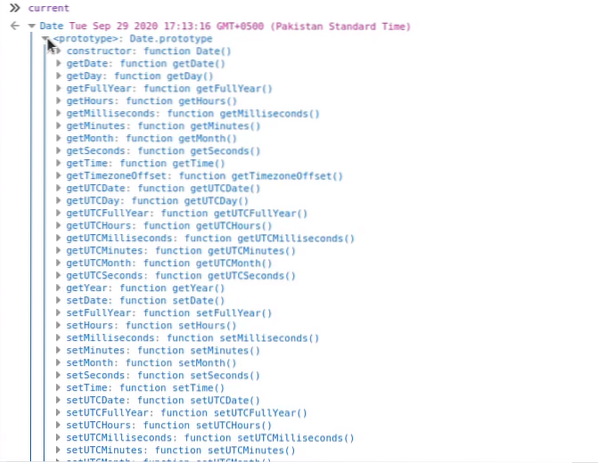
Tutto a posto! Sembra piuttosto bello in un buon formato. Ma che ne dici se volessimo ottenere solo l'anno dall'intera data?? Possiamo usare la funzione integrata getFullYear() per ottenere solo l'anno.
attuale.getFullYear();
Allo stesso modo, se vogliamo estrarre solo l'anno, possiamo usare la funzione integrata getMonths() per ottenere solo il mese.
attuale.getMonth();
Sembra che ci sia un problema. Questo non è l'ottavo mese (agosto)! Come possiamo vedere nell'output completo sopra per il nuovo oggetto Date. Questo è settembre. Bene, questo è a causa del digitale (0-11). Quindi, dobbiamo aggiungere "1" per ottenere il mese giusto ogni volta.
attuale.getMese() + 1;
Adesso va bene.
Proprio come per l'anno, possiamo fare lo stesso per la data. Ad esempio, per estrarre o ottenere solo la data, possiamo utilizzare la funzione incorporata getDate().
attuale.getDate();
Proprio come una data, abbiamo funzioni integrate per estrarre l'intervallo di tempo desiderato. Ad esempio, se vogliamo ottenere o estrarre solo le ore, dall'intera ora corrente, possiamo utilizzare la funzione incorporata getHours().
attuale.getOre();
Lo stesso vale per i minuti. Per estrarre solo i minuti, possiamo usare getMinutes().
attuale.getMinuti();
Per estrarre solo i secondi, possiamo usare getSeconds().
attuale.getSecondi();
Funzioni integrate avanzate
Qui abbiamo alcune funzioni integrate avanzate per ottenere la data e l'ora in una stringa abbastanza pulita e ben formattata. Ad esempio, per ottenere solo l'ora, non la data, sotto forma di stringa possiamo utilizzare la funzione integrata toLocaleTimeString() al nostro scopo.
attuale.toLocaleTimeString(); // "14:42:07"
E, se vogliamo estrarre solo il tempo sotto forma di stringa. Possiamo usare la funzione integrata toLocaleDateString().
attuale.toLocaleDateString(); // "29/09/2020"
E, se vogliamo estrarre sia la data che l'ora in una singola stringa, possiamo usare la funzione integrata toLocaleString().
attuale.toLocaleString(); // "29/09/2020, 14:42:07"
Quindi, è così che possiamo ottenere la data e l'ora utilizzando l'oggetto data integrato ed estrarre i mesi, gli anni o i minuti richiesti utilizzando metodi diversi.
Conclusione
Questo articolo spiega come possiamo ottenere la data e l'ora correnti e come possiamo usarla per le nostre esigenze in un modo molto semplice, profondo ed efficace che qualsiasi principiante può capire e utilizzare. Quindi, continua ad imparare, lavorare e fare esperienza in Javascript con linuxhint.com per avere una migliore comprensione su di esso. Grazie mille!
 Phenquestions
Phenquestions


